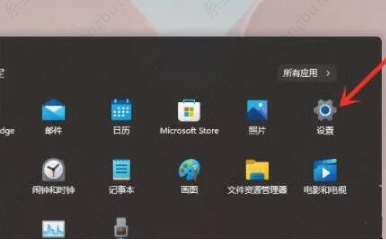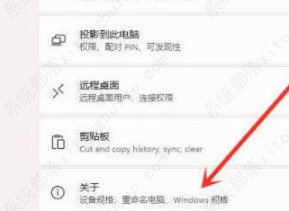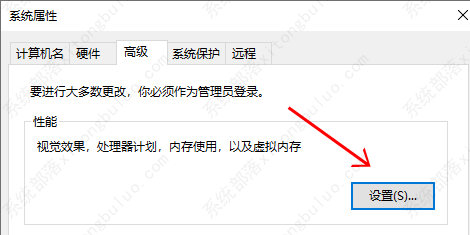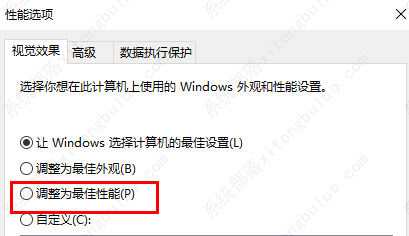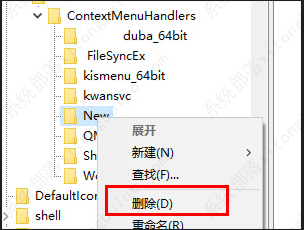win11右键刷新有延迟怎么解决?
右键刷新是大家经常使用到的一个操作,但是有用户反映在将电脑更新升级成win11之后出现了右键刷新延迟的问题,遇到这个问题该怎么解决呢?这里小编就给大家详细介绍win11右键刷新有延迟的解决方法,有不太清楚的小伙伴快来学习了解一下吧。
win11右键刷新有延迟怎么解决?
方法一
1、点击开始,在菜单选项中选择“设置”。
2、进入新界面后,点击左侧的“系统”,然后找到其中的“关于”打开。
3、接着点击页面下方“相关链接”旁边的“高级系统设置”。
4、点击上方的“高级”选项,然后选择下方的“设置”。
5、最后找到“视觉效果”下方的“调整为最佳性能”,将其勾选上即可解决win11右键反映慢的问题。
方法二
1、按下快捷键“win+R”打开运行对话框,在其中输入“regedit”命令,回车键打开注册表编辑器界面。
2、进入界面后,依次点击“HKEY_CLASSES_ROOTDirectoryBackgroundShellexContextMenuHandlers”。
3、最后将该文件夹中的“New”文件夹删除即可。
相关文章
- Win11电源计划如何重置为默认?
- 简单的Win11屏幕亮度百分比调节技巧
- Win11分辨率锁死1024×768怎么办-Win11分辨率锁定了没法调的解决方法
- Win11分辨率被锁死怎么办-Win11无法正常更改分辨率的解决方法
- Win11设置分辨率多少才是最合适的
- Win11笔记本触摸板灵敏度怎么调?
- Win11文件扩展名显示/隐藏的三种实用技巧
- Win11怎么创建共享家庭组
- 如何在Win11记事本中更改背景颜色
- Win11笔记本无法调节屏幕亮度的三种解决方法
- Win11安全模式都进不去怎么办
- Windows11上Xbox Game Pass广告如何关闭推送
- Win11隐藏任务栏有白线怎么办
- Win11密钥无效的解决方法
- 如何使用Win11虚拟桌面
- 现在安装Win11需要什么配置-超级好超详细Win11配置要求
热门教程
win11关闭windows defender安全中心的四种方法
2Win11如何关闭Defender?Windows11彻底关闭Defender的3种方法
3win10不显示视频缩略图的两种解决方法
4win10关闭许可证即将过期窗口的方法
5win11怎么切换桌面?win11切换桌面的四种方法
6win11任务栏怎么显示网速?win11任务栏显示实时网速的方法
7win11忘记pin无法开机的三种最简单办法
8安装NET3.5提示0x800f0950失败解决方法
9Win11移动热点不能用怎么办?移动热点不工作怎么办?
10Win11如何打开预览窗格?Win11显示预览窗格的方法
装机必备 更多+
重装教程
大家都在看